Почему ваш Apple ID заблокирован и как разблокировать учетную запись
Каждому пользователю iPhone и iPad необходимо войти в учётную запись Apple ID на своих устройствах. Это необходимо для активации устройств iOS и всех сервисов Apple, таких как iCloud, iMessage, FaceTime, Find My и т. д. Однако некоторые пользователи сообщают, что их Учетная запись Apple заблокирована и отключены. В результате они заблокированы практически во всех сервисах Apple. В этой статье мы покажем, как решить эту проблему и быстро разблокировать учётную запись.
СОДЕРЖАНИЕ СТРАНИЦЫ:
Часть 1: Почему ваш Apple ID заблокирован
По данным Apple, если ваш Apple ID заблокирован, вы можете увидеть следующие сообщения на своем iPhone или iPad:
Эта учетная запись Apple была отключена по соображениям безопасности.
Вы не можете войти, потому что ваша учетная запись отключена из соображений безопасности.
Эта учетная запись Apple заблокирована по соображениям безопасности.
Как следует из сообщений, причиной блокировки вашего Apple ID являются соображения безопасности. Например, вы или кто-то другой слишком много раз ввели неправильный пароль или данные учётной записи. Чтобы восстановить доступ, вам необходимо сбросить пароль Apple ID.
Часть 2: Как разблокировать Apple ID на доверенном устройстве
Самый простой способ разблокировать Apple ID, заблокированный в целях безопасности, — использовать доверенное устройство Apple, например iPhone, iPad или Mac. Предварительное условие: на вашем устройстве должна быть включена двухфакторная аутентификация.
Как разблокировать Apple ID на доверенном iPhone
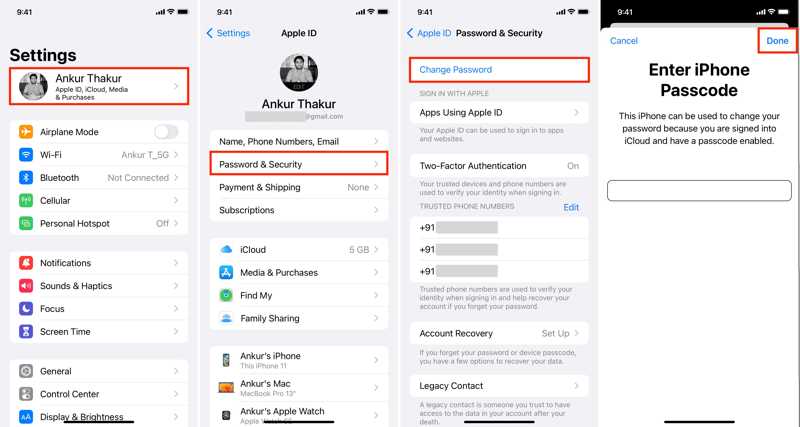
Шаг 1. Запустите Настройки приложение на вашем iPhone и нажмите на свой профиль.
Шаг 2. Выберите Пароль и безопасность or Вход и безопасность.
Шаг 3. Нажмите Пароль .
Шаг 4. При появлении запроса введите код доступа к вашему iPhone и нажмите Готово.
Шаг 5. Затем создайте новый пароль Apple ID, подтвердите его и нажмите Изменить.
Шаг 6. Выберите Выйти из других устройств or Не выходите из системы, в зависимости от ваших потребностей.
Как разблокировать Apple ID на доверенном Mac
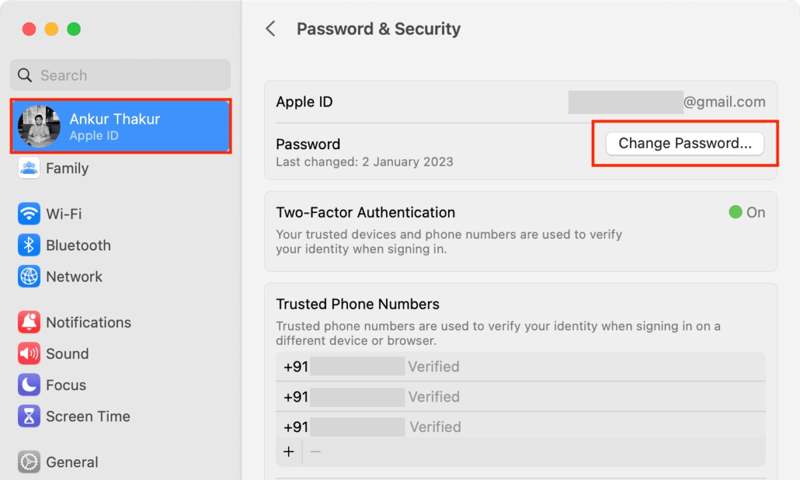
Шаг 1. Нажмите Apple меню на любом экране.
Шаг 2. Выберите Настройки системы or Системные настройки.
Шаг 3. Нажмите свой Apple ID и перейдите в Пароль и безопасность or Вход и безопасность.
Шаг 4. Нажмите Пароль и введите пароль для входа на Mac.
Шаг 5. Затем введите новый пароль, введите его еще раз и нажмите Изменить.
Шаг 6. Наконец, выберите Не выходить or Выход из системы на панели оповещения.
Часть 3: Как разблокировать Apple ID на взятом напрокат iPhone
Если у вас нет доверенного устройства Apple, вы можете разблокировать Apple ID, заблокированный на чужом iPad или iPhone. Приложение Apple Support позволяет сбросить пароль Apple ID на устройстве iOS, принадлежащем вашей семье или другу. Этот метод доступен, если вы всё ещё помните свой старый пароль Apple ID.
Шаг 1. Запустите приложение поддержки Apple на взятом напрокат устройстве.
Советы: Вы можете бесплатно установить его из App Store.
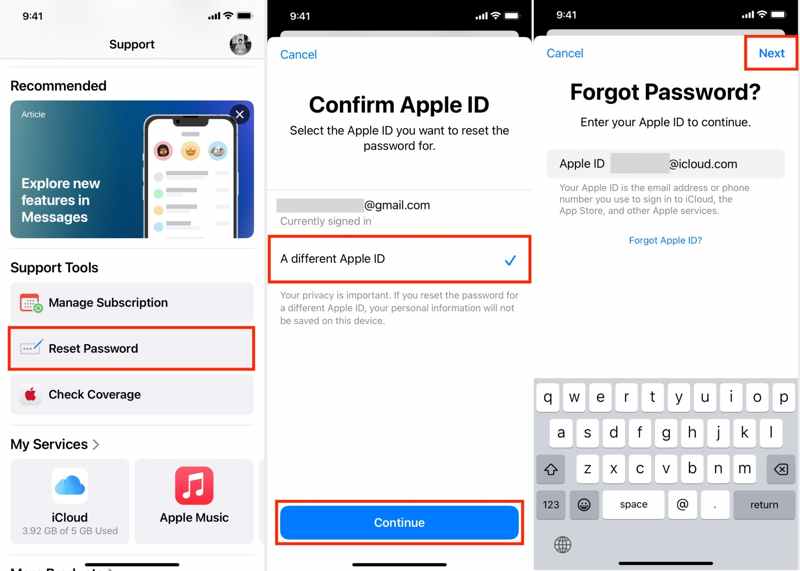
Шаг 2. Нажмите Сброс пароля под Support Tools .
Шаг 3. Затем выберите Другой Apple ID и нажмите Продолжить.
Шаг 4. Введите свой Apple ID и нажмите Следующая.
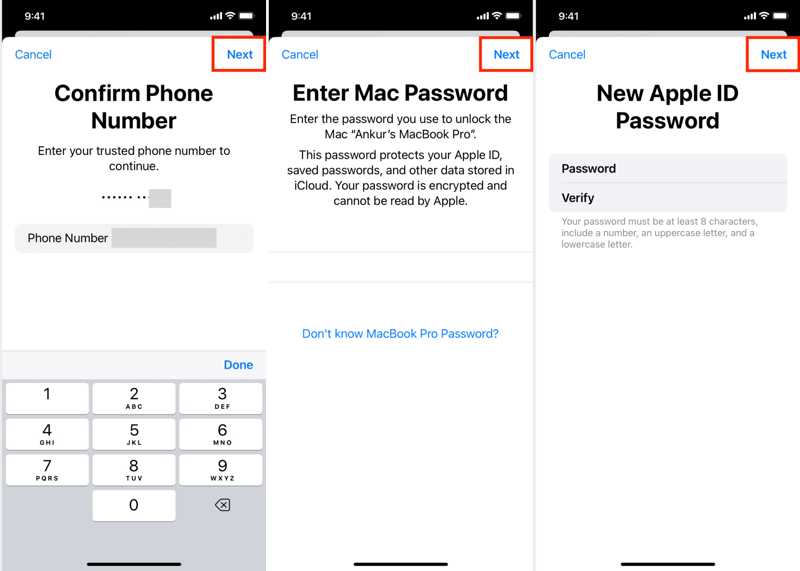
Шаг 5. Введите свой доверенный номер телефона и нажмите Следующая.
Шаг 6. Далее следуйте инструкциям на экране для продолжения.
Шаг 7. Когда вы войдете на экран нового пароля, создайте новый и нажмите Следующая.
Часть 4: Как разблокировать Apple ID онлайн
Другой способ разблокировать заблокированный Apple ID — воспользоваться сайтом iForgot. Он позволяет сбросить пароль Apple ID в веб-браузере и разблокировать заблокированную учётную запись. Для этого метода требуется канал для получения проверочного кода.
Шаг 1. Перейдите на сайт www.iforgot.apple.com в веб-браузере.
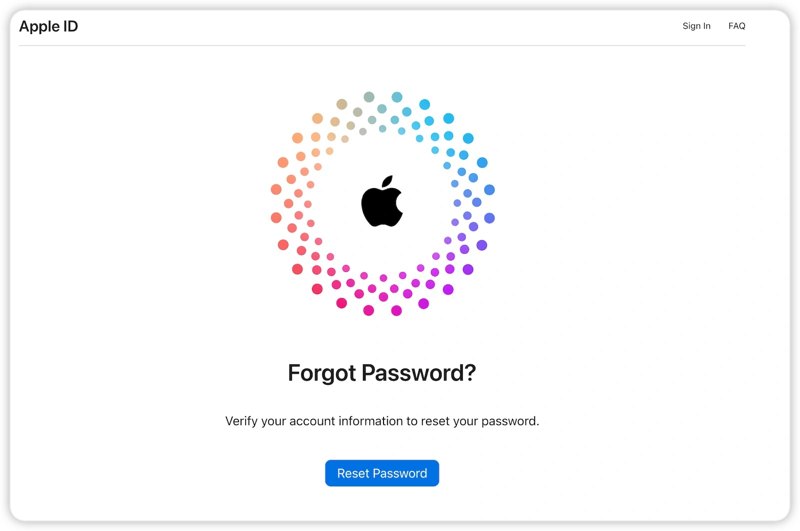
Шаг 2. Нажмите Сброс пароля .
Шаг 3. Введите свой Apple ID и символы с изображения в каждое поле. Нажмите кнопку «Продолжить».
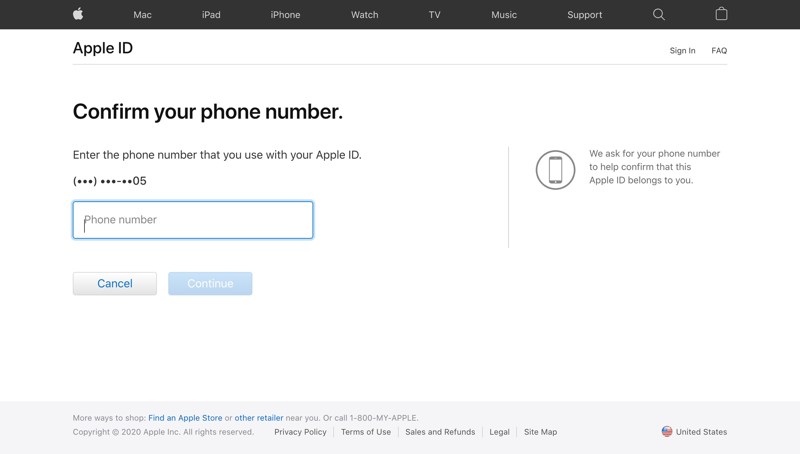
Шаг 4. Далее введите свой доверенный номер телефона и нажмите Продолжить.
Шаг 5. Если ваш номер телефона доступен, нажмите Отправить код чтобы получить код подтверждения.
Если ваш номер телефона недоступен, нажмите Невозможно использовать этот номер., Затем выберите Получить по электронной почте or Ответить на вопросы безопасности. Следуйте инструкциям на экране, чтобы подтвердить свое право собственности.
Шаг 6. Введите полученный код и создайте новый пароль Apple ID.
Часть 5: Как удалить заблокированный Apple ID на iPhone
Если вы забыли пароль Apple ID или связанный с ним номер телефона, разблокировать Apple ID на iPad или iPhone будет сложно. Альтернативный метод — удалить заблокированный Apple ID с устройства, чтобы войти в новую учётную запись. Разблокировка Apeaksoft iOS позволяет удалить заблокированный Apple ID без пароля.
Самый простой способ удалить заблокированный Apple ID с вашего устройства
- Сотрите свой Apple ID, когда вы забыть пароль Apple ID.
- Доступно для различных ситуаций, включая отключенную учетную запись.
- Предлагайте бонусные функции, такие как снятие пароля iPhone.
- Поддержка последних версий iOS и iPadOS.

Как удалить заблокированный Apple ID с вашего iPhone
Шаг 1. Установить инструмент удаления Apple ID
Установите на компьютер и запустите лучшую программу для удаления Apple ID. Подключите iPhone к компьютеру с помощью кабеля Lightning. Выберите режим «Удалить Apple ID» и нажмите кнопку Начните.

Шаг 2. Удалить заблокированный Apple ID
Ситуация 1: Find My отключен
Программное обеспечение автоматически удалит ваш заблокированный Apple ID.
Ситуация 2: «Локатор» включен на iOS 11.3 или более ранней версии
Сбросьте все настройки устройства. После перезагрузки программа начнёт удалять ваш Apple ID.
Ситуация 3: «Локатор» включен на iOS 11.4 или более поздней версии
Включите 2FA на вашем устройстве. Вход 0000 и нажмите подтвердить Чтобы загрузить информацию с вашего iPhone, проверьте их и нажмите Начните для загрузки прошивки. Затем введите 0000 и нажмите Отпереть чтобы удалить заблокированную учетную запись. Однако этот шаг может сброс к заводским настройкам ваше устройство iOS.

Заключение
Теперь вы должны понимать, как разблокировать свой заблокированный Apple ID на вашем iPhone, iPad, Mac и в интернете. Более того, вам следует узнать, почему возникает эта проблема. Apeaksoft iOS Unlocker — это идеальное решение для восстановления доступа к вашему устройству и сервисам Apple после блокировки вашей учётной записи Apple. Если у вас есть другие вопросы по этой теме, пожалуйста, задайте их под этой публикацией.
Статьи по теме
Если вы получили подержанный iPad, заблокированный на владельца, вы не сможете его сбросить. Однако наше руководство поможет вам решить эту проблему самостоятельно.
В этой статье рассматриваются 6 лучших сервисов разблокировки iCloud, которые помогут вам разблокировать блокировку активации iCloud как онлайн, так и офлайн.
Чтобы разблокировать iPhone или iPad, заблокированный с помощью iCloud, вам необходимо выбрать правильный метод и следовать нашему руководству, чтобы выполнить его эффективно.
Нажмите здесь, чтобы прочитать подробное руководство о том, как обойти Face ID на iPhone, если Face ID не работает, а вы забыли пароль iPhone.

